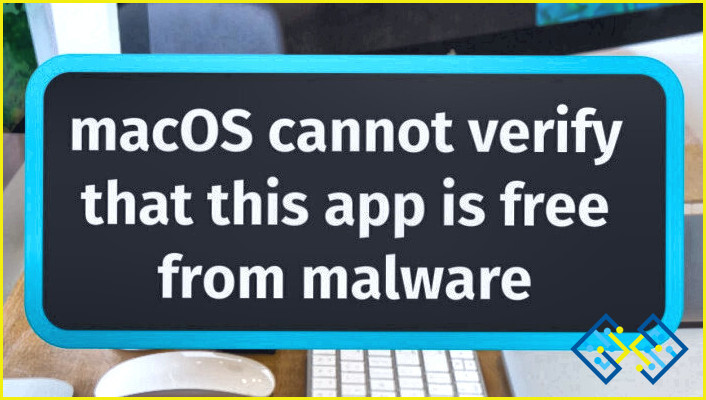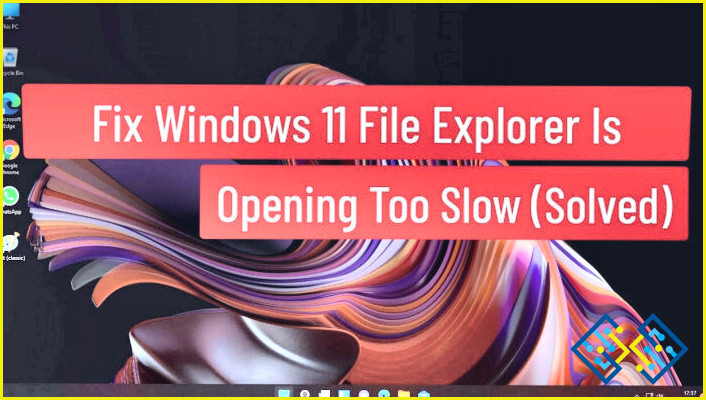Cómo arreglar el error de carga del sistema operativo Windows 10, 7
Los usuarios de Windows tienen que lidiar con varios mensajes de error mientras trabajan en su sistema. ¡Sin embargo, los problemas que se enfrentan no son más fáciles de resolver! En la lista de los errores más irritantes, ‘Error Loading Operating System’ tiene un lugar especial. ¡Si usted también está buscando maneras de arreglar el error de carga del sistema operativo, entonces usted está en el mejor lugar para estar! Lea el blog más y obtener respuesta a su dilema!
¿Qué es el error de carga del sistema operativo?
Este problema se encuentra generalmente cuando un nuevo sistema operativo y se reinicia. Bueno, no debemos olvidar que mientras nuestro sistema se inicia, el CMOS y el BIOS comprueban el sistema operativo y el hardware. En caso de que se note alguna anormalidad, entonces no lanzará el sistema operativo y generará un mensaje de error. ¿Pero por qué ocurre esto? Puede haber muchas razones detrás de esto, como el BIOS no es compatible con el tamaño de la unidad de disco duro, hay algún error en la partición de los conductores o el disco duro no se ha configurado correctamente, etc.
¿Cómo podemos arreglar el error de carga del sistema operativo?
Hay algunas maneras posibles para la fijación de este, vamos a discutir acerca de ellos uno por uno!
Trate de configurar el BIOS y CMOS correctamente
Usted debe tratar de actualizar el BIOS de la placa base después de tomar la ayuda. Le recomendamos que pida ayuda porque para hacerlo se necesita una experiencia que no se encuentra comúnmente. Además, compruebe si el disco duro se detecta correctamente o no. Si no es así, intente solucionarlo.

Inicie la reparación del inicio
Para ello, es posible que tenga que llevar a cabo algunos pasos. Comienza por insertar el CD de Windows 7 o 10 y reinicia tu ordenador. Una vez que haya terminado de arrancar su sistema, pulse cualquier tecla para continuar. Para continuar selecciona la hora exacta y establece otras preferencias. Ahora mire en la esquina inferior en el lado izquierdo, y haga clic en la ‘Reparación de su equipo’. Continúe navegando por Solucionar problemas ? Opciones avanzadas ? Setup Repair.
Utiliza la herramienta CHKDSK
Esta herramienta está incorporada en Windows. Se utiliza para medir la salud del monitor de su disco duro. Comprueba, determina y arregla los sectores defectuosos si es necesario. Para ello, una vez que haya arrancado su sistema desde el disco de instalación, elija la opción de «Reparar su sistema» después de saltarse el paso de establecer las preferencias de idioma. Ahora seleccione la opción de solucionar problemas y además seleccione el modo cmd. Escriba ‘chkdsk c: /r’ en el símbolo del sistema y luego presione enter.

Intente restaurar la información MBR del disco duro
Cada sistema operativo de Windows tiene una forma diferente de manejar y restaurar la información MBR. Pero asegúrese de que tiene un CD de instalación para esto y siga los pasos que se indican a continuación:
Arranque su ordenador con el CD de windows.
En ‘Pulse cualquier tecla para arrancar desde el CD o DVD’, pulse cualquier tecla.
Haga clic en ‘Repare su ordenador’ y seleccione la opción de Solucionar problemas.
A continuación, selecciona el modo de comandos e introduce cuatro comandos
bootrec /FixMbr
bootrec /FixBoot
bootrec /ScanOs
bootrec /RebuildBcd
Sin embargo, no te olvides de pulsar enter después de cada comando en el prompt de cmd. Una vez hecho esto, retira el CD o DVD. Ahora escribe EXIt en el símbolo del sistema y pulsa intro. Además, reinicie su ordenador y todo estará solucionado.

Intente reinstalar su Windows de nuevo
Es posible que haya cometido algún error al instalar Windows. Por lo tanto, leer sobre el proceso de todo y luego darle una oportunidad para volver a instalar Windows. ¡Esperemos que su problema se resuelva a través de esto! Si todo va bien, recuperarás tu sistema que tiene una velocidad óptima.
Espera que estas tácticas funcionen, pero si no, recupera tus datos y despídete de tu PC. Para recuperar tus datos puedes utilizar uno de los mejores programas de recuperación de datos. Te recomendamos que utilices un software de recuperación de renombre, ya que muy pocos de ellos pueden funcionar cuando tu sistema no ha sido arrancado. Esperamos que hayas encontrado respuestas a tu dilema y que ahora sepas cómo solucionar el error de carga del sistema operativo. No se olvide de dejar sus comentarios en la sección dada a continuación!